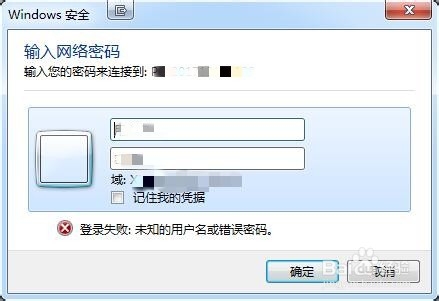1、当你连接到对方电脑时,会要求你输入用户名和密码,输入正确可以进入,错误就无法访问。
2、右键点击电右下角的小电脑图标,在提示中打开“打开网络和共享中心”。
3、打开手首先确认一下自己的电脑跟所要访问的电脑是否处于同一工作区域。不在的话调至同一网络环境。
4、点击更改高级共享设置,里边包含共享设置的一些选项。
5、重要第一步骤,查看计算机是否同意在网络中被发现。这里需要“启用网络发现”。
6、在下方的“密码保护的共享”内选择“关闭密码保护共享”。这样再次访问对方电脑是就不需要输入用户名和密码。